Príkaz „wc“ alebo počet slov v jazyku Bash sa považuje za mimoriadne užitočný, pretože pomáha pri zisťovaní rôznych štatistík súboru. Tento príkaz je možné použiť vo viacerých rôznych variáciách. V tejto príručke sa však naučíme základné použitie tohto príkazu v Bash.
Spôsob použitia príkazu „wc“ v nástroji Bash v systéme Linux Mint 20:
Predtým, ako začnete v Bash používať príkaz „wc“, najskôr by sme vám chceli ukázať verziu tohto príkazu, ktorá je nainštalovaná v našom systéme Linux Mint 20.
$ wc - verzia
Ak chcete skontrolovať verziu príkazu „wc“ nainštalovaného v našom systéme, ukázali sme výstup vyššie uvedeného príkazu na nasledujúcom obrázku: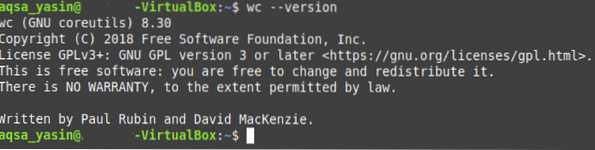
Chceme tu tiež uviesť, že na demonštráciu použitia príkazu „wc“ v Bash v Linux Mint 20 sme vytvorili náhodný súbor s názvom wc.TXT. Rovnaký súbor sme použili vo všetkých ôsmich príkladoch popísaných nižšie. Spustením tohto príkazu môžete zobraziť obsah tohto súboru.

Obsah tohto fiktívneho súboru je zobrazený na nasledujúcom obrázku:
Po ukázaní toho sme všetci pripravení vysvetliť vám niekoľko príkladov týkajúcich sa použitia príkazu „wc“ v Bash v Linux Mint 20.
Príklad č. 1: Zobrazenie počtu riadkov, slov, znakov a názvu súboru:
Ak chcete zobraziť počet riadkov, slov, znakov a názov súboru v systéme Linux Mint 20, môžete spustiť príkaz „wc“ bez akýchkoľvek ďalších príznakov týmto spôsobom:
$ wc súborTu by ste mali nahradiť Súbor názvom súboru, ktorého počet riadkov, počet slov, počet znakov a meno, ktoré chcete zobraziť na termináli. Nahradili sme to wc.txt, t.j.e., názov nášho fiktívneho súboru.
Výstup predvoleného príkazu „wc“ je uvedený nižšie:
Prvý stĺpec predstavuje počet riadkov; druhá ukazuje počet slov, tretia počet znakov, zatiaľ čo štvrtá uvádza názov súboru.
Príklad č. 2: Tlač iba počtu slov a názvu súboru:
Ak chcete vytlačiť iba celkový počet slov v súbore spolu s jeho názvom, môžete použiť príkaz „wc“ s príznakom „-w“.
$ wc -w SúborTu by ste mali nahradiť Súbor názvom súboru, ktorého počet slov a názov chcete zobraziť na termináli. Nahradili sme to wc.txt, t.j.e., názov nášho fiktívneho súboru.
Úprava výstupu príkazu „wc“ je uvedená nižšie:
Príklad č. 3: Tlač iba počtu riadkov a názvu súboru:
Ak chcete vytlačiť iba celkový počet riadkov v súbore spolu s jeho názvom, môžete spolu s príkazom „wc“ použiť príznak „-l“.
$ wc -l súborTu by ste mali nahradiť Súbor názvom súboru, ktorého počet riadkov a názov chcete zobraziť na termináli. Nahradili sme to wc.txt, t.j.e., názov nášho fiktívneho súboru.
Úprava výstupu príkazu „wc“ je uvedená nižšie:
Príklad č. 4: Tlač iba počtu znakov a názvu súboru:
Ak chcete iba vytlačiť celkový počet znakov v súbore spolu s jeho názvom, môžete použiť príkaz „wc“ s príznakom „-m“.
$ wc -m súborTu by ste mali nahradiť Súbor názvom súboru, ktorého počet znakov a meno chcete zobraziť na termináli. Nahradili sme to wc.txt, t.j.e., názov nášho fiktívneho súboru.
Úprava výstupu príkazu „wc“ je uvedená nižšie:
Príklad č. 5: Tlač iba počtu bajtov a názvu súboru:
Ak chcete vytlačiť iba celkový počet bajtov v súbore spolu s jeho názvom, môžete použiť príkaz „wc“ s príznakom „-c“.
$ wc -c súborTu by ste mali nahradiť súbor za názov súboru, ktorého počet bajtov a názov chcete zobraziť na termináli. Nahradili sme to wc.txt, t.j.e., názov nášho fiktívneho súboru.
Úprava výstupu príkazu „wc“ je uvedená nižšie:
Príklad č. 6: Tlač iba dĺžky najdlhšieho riadku (počet znakov v najdlhšom riadku) a názvu súboru:
Ak chcete zobraziť iba najdlhšiu dĺžku riadku a názov súboru, môžete použiť príkaz „wc“ s príznakom „-L“.
Tu by ste mali nahradiť Súbor názvom súboru, ktorého počet znakov a názov v najdlhšom riadku chcete zobraziť na termináli. Nahradili sme to wc.txt, t.j.e., názov nášho fiktívneho súboru.
Úprava výstupu príkazu „wc“ je uvedená nižšie:
Príklad č. 7: Tlač celkového počtu súborov a priečinkov v aktuálnom adresári:
Príkaz „wc“ je možné kombinovať s príkazom „ls“ aj na tlač celkového počtu súborov a priečinkov v adresári nasledujúcim spôsobom:
$ ls | wc -l
Celkový počet súborov a priečinkov v našom aktuálnom adresári, ako je znázornené na obrázku nižšie:
Príklad # 8: Zobrazenie počtu riadkov, slov, znakov a mien viac ako jedného súboru spolu s celkovým počtom:
Ak chcete zobraziť počet riadkov, počet slov, počet znakov a názvy viac ako jedného súboru, môžete príkaz „wc“ spustiť nasledujúcim spôsobom:
$ wc Súbor1 Súbor2Tu by ste mali nahradiť File1 a File2 presnými názvami súborov, ktorých štatistika sa má zobraziť na vašom termináli. Nahradili sme ich wc.txt a abc.txt, t.j.e., názvy našich fiktívnych súborov. Môžete dokonca spomenúť názvy viac ako dvoch súborov.
Úprava výstupu príkazu „wc“ je uvedená nižšie: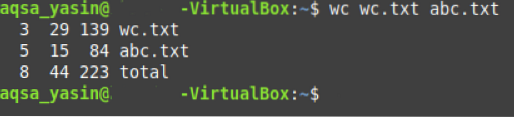
Posledný riadok predstavuje celkový počet riadkov, slov a počtu znakov oboch našich súborov.
Záver:
V tomto výučbe o použití príkazu „wc“ v Bashi môžete pomocou tohto príkazu nájsť všetky potrebné podrobnosti o svojich súboroch v Linux Mint 20.
 Phenquestions
Phenquestions


